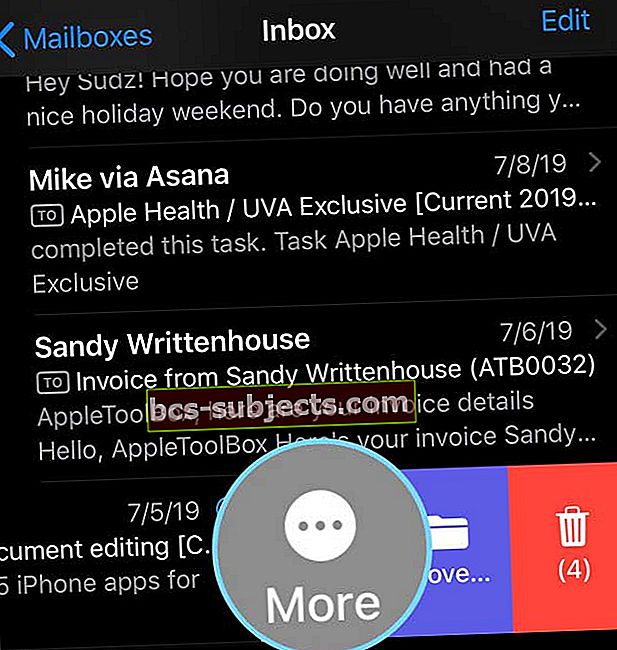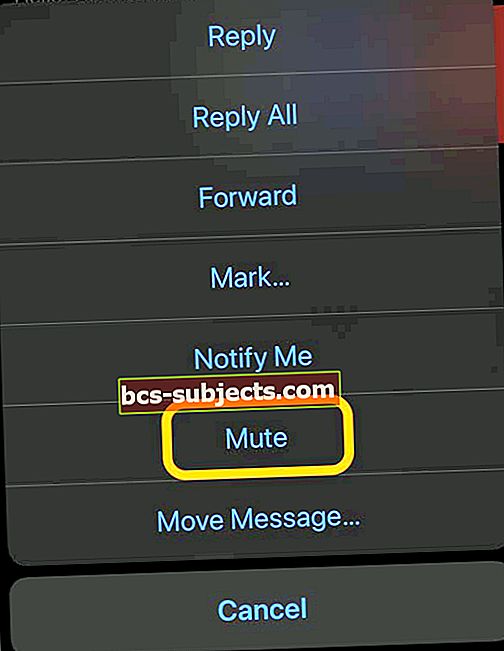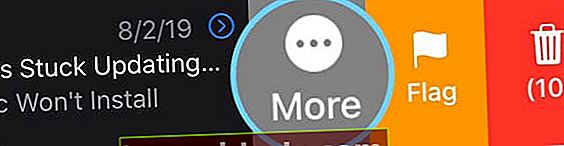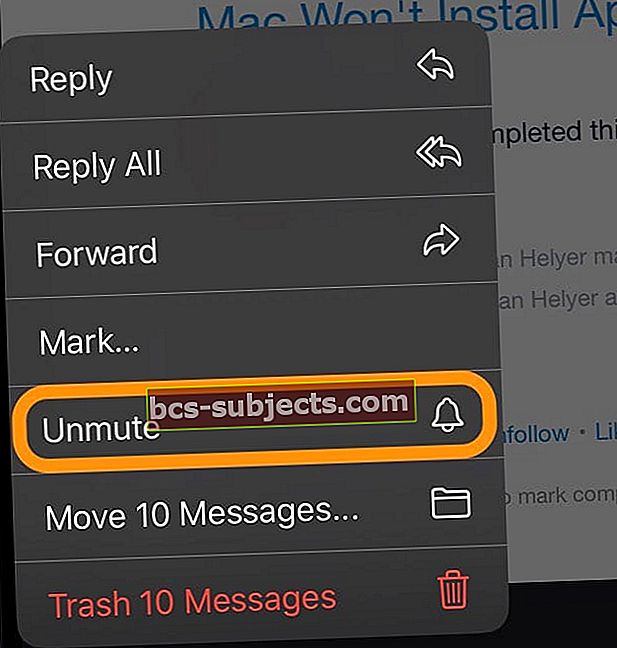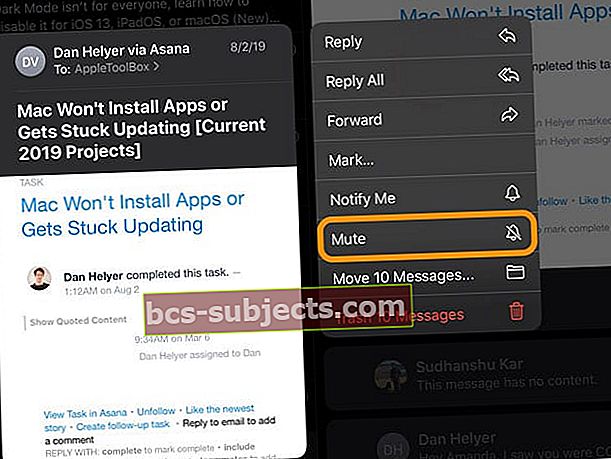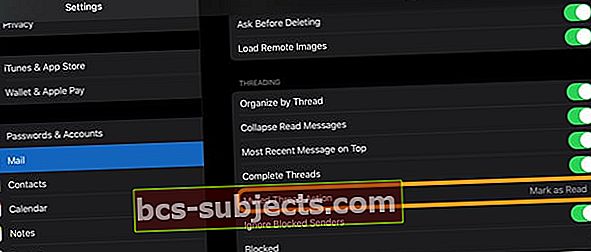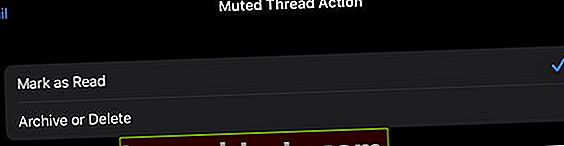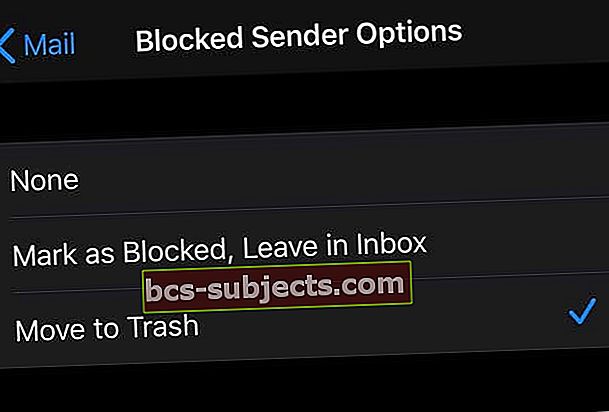Skupinové e-mailové konverzace jsou velmi podobné vláknům skupinových zpráv. Často skončíme dlouhým e-mailovým řetězcem odpovědí, které rychle přidají až desítky nebo dokonce stovky e-mailů ke čtení! Oznámení a upozornění se neustále objevují a vytvářejí pro vás velký nepořádek! A pokud se chcete dostat z chaosu všech odpovědí, často vyžaduje, abyste konkrétně požádali lidi, aby vás odebrali ze seznamu jmen v e-mailu nebo CC.
Dobrou zprávou je, že od iOS 13 a iPadOS zavádí Apple dlouho očekávanou možnost ztlumení vlákna e-mailové konverzace ve své nativní aplikaci Mail. Když ztlumíte skupinový e-mail, nedostanete oznámení pokaždé, když někdo na dané vlákno odpoví.
Proč to tak dlouho trvalo, než nám Apple nabídl tuto jednoduchou možnost?
Odeberte se ze zasílání oznámení ze skupinové e-mailové konverzace na iPhonu nebo iPadu pomocí funkce Apple Mute Thread
Vlákno e-mailu kombinuje všechny odpovědi od více příjemců do skupinového e-mailu. A pokaždé, když někdo odpoví na tento skupinový e-mail, každý dostal oznámení - ať už to chce nebo ne!
Nyní je ale snadné se všech těchto oznámení pro skupinové e-mailové odpovědi zbavit pomocí iOS 13+ a iPadůZtlumit vlákno Vlastnosti.
V systému iOS13 + (a iPadOS), když v aplikaci Mail přejedete prstem po e-mailové zprávě, existuje možnost ztlumit vlákno, takže nebudete dostávat žádná další upozornění, když někdo na vlákno e-mailu odpoví. 
Navíc ve výchozím nastavení s povoleným ztlumením vlákna váš iOS automaticky označí každou novou zprávu odeslanou do ztlumeného vlákna jako přečtenou ve vašem zařízení - takže se nezobrazí jako nepřečtené e-mailové zprávy. Způsob, jakým iOS reaguje na váš ztlumený e-mail, můžete změnit pomocí nastavení proAkce tlumeného vlákna.
A s povoleným Apple ID a iCloud můžete tato oznámení ztlumit na všech svých zařízeních Apple!
Co dělá iOS a iPadOS Mute Thread
Tato funkce vám brání v přijímání oznámení pokaždé, když někdo pošle novou e-mailovou odpověď na tento skupinový e-mail - ale (bohužel) nezastaví příchod e-mailů.
Nezapomeňte, že tato funkce není k dispozici na žádném zařízení iDevices se systémem iOS 12 nebo starším - vyžaduje iOS13 a vyšší nebo iPadOS.
Použití funkce Ztlumit vlákno v aplikaci iPhone, iPad nebo iPod Mail je snadné
- OtevřiPošta aplikace
- Procházením složky Doručená pošta vyhledejte e-mailové vlákno, ze kterého se chcete odebrat
- Přejeďte přes e-mail a klepněte na Více
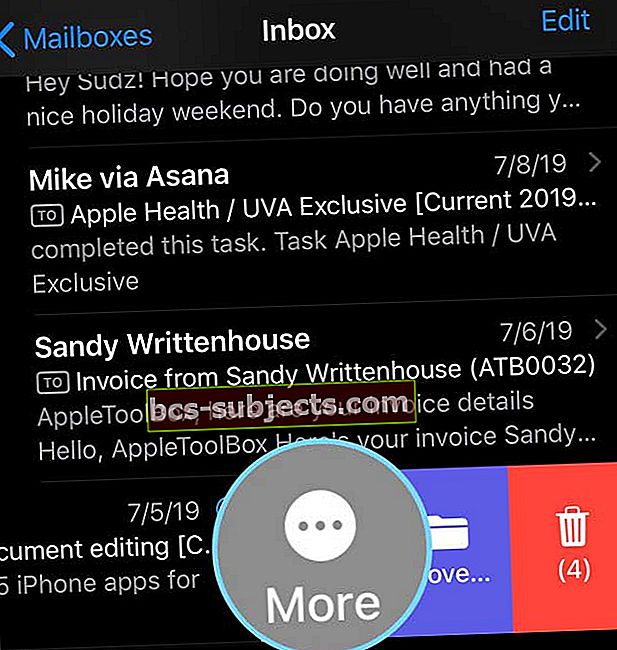
- Klepněte na Ztlumit
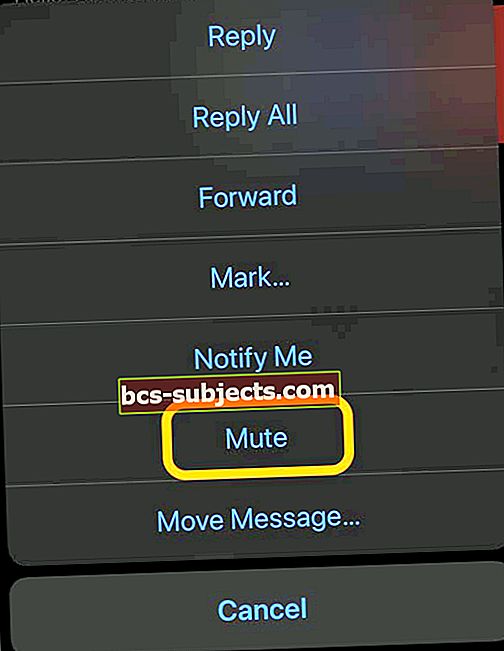
Jak zrušit ztlumení vlákna skupinového e-mailu
- OtevřiPošta aplikace
- Procházením složky Doručená pošta najdete vlákno e-mailu, které jste ztlumili
- Přejeďte přes e-mail a klepněte na Více
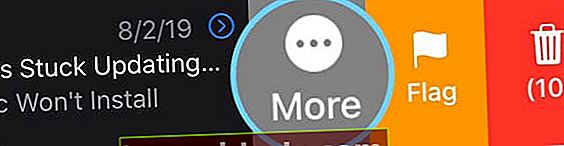
- Klepněte na Zapnout zvuk
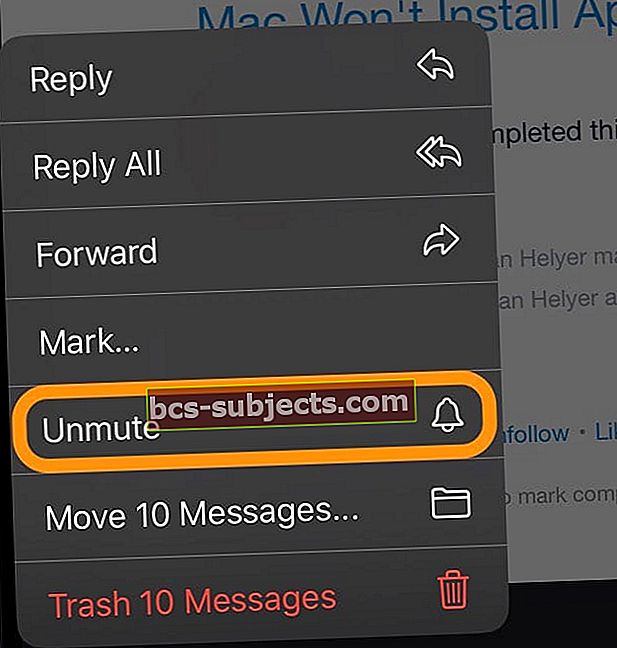
Pro ztlumení e-mailu použijte 3D Touch nebo Haptic Touch pro rychlý přístup
Pokud váš iPhone, iPad nebo iPod podporuje 3D Touch nebo Haptic Touch, můžete také rychle vypnout ztlumení. U podporovaných modelůRychlé akce vám umožní rychle provádět akce specifické pro aplikaci.
- Otevřete e-mailové vlákno, které chcete ztlumit
- Stiskněte a podržte e-mail a počkejte, až se zobrazí nabídka rychlých akcí
- Vybrat Ztlumit
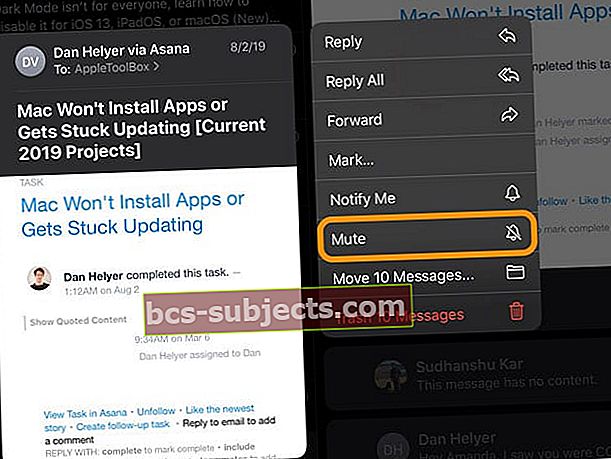
Další možnosti nabídky Rychlé akce
- Pokud chcete odstranit všechna vlákna, zvolte Koš zprávy z nabídky Rychlé akce (ve výše uvedeném příkladu je celkem 10 zpráv)
- Pokud chcete přesunout všechna vlákna, zvolte Přesouvat zprávy z nabídky Rychlé akce
Mohu ztlumit vlákno e-mailu od jedné osoby a ne od skupiny?
Ano, můžete se také rozhodnout ignorovat e-maily od jednotlivců. Pokud tedy nechcete dostávat oznámení o e-mailech od konkrétního kontaktu, můžete postupovat podle stejných kroků a zvolit ztlumení pouze jedné osoby.
Funguje to úplně stejně!
Jak zjistím, zda je vlákno skupinového e-mailu ztlumeno?
Můžete snadno a rychle identifikovat ztlumené vlákno, stačí vyhledat e-mailovou zprávu s ikonou zvonku a diagonální čárou. 
Všechny tyto odpovědi na e-mailová vlákna jsou stále ve vaší poštovní schránce - ale nebudete se obtěžovat všemi oznámeními o příchozí poště pro toto vlákno!
Jak změnit způsob, jakým iOS zpracovává ztlumená e-mailová vlákna s možnostmi akce tlumeného vlákna
Jak již bylo zmíněno, iOS ve výchozím nastavení označuje vaše ztlumená vlákna ke čtení.
Toto chování však můžete změnit na archivaci nebo smazání aktualizací nastavení na Akce tlumeného vláknav nastavení aplikace Mail.
- Jít do Nastavení
- Otevřeno Pošta
- Vybrat Akce tlumeného vlákna
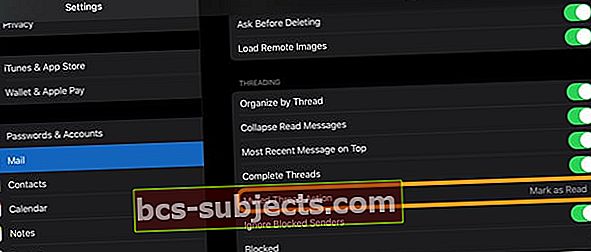
- Vyber mezi Označit jako přečtené nebo Archivovat nebo mazat
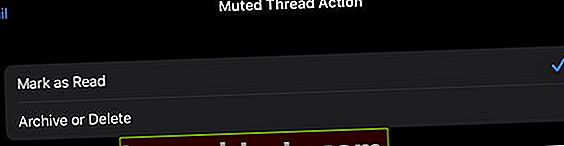
- Když se rozhodnete Označit jako přečtené, všechny vaše nové e-maily budou automaticky označeny jako přečtené
- Když se rozhodnete Archivovat nebo mazat, všechny vaše nové e-maily jsou buď archivovány, nebo smazány
- iOS zvolí archiv nebo mazání podle toho, jak nastavíte svůj e-mailový účet Nastavení> Hesla a účty
- Chcete-li rychle zkontrolovat své nastavení, přejděte naNastavení> Hesla a účty a klepněte naúčet. Vyberte svou e-mailovou adresu a klepněte naPokročilý. Pak se podívejte na to, co je vybráno (buď archivovat nebo smazat) v podnadpisu Přesunout vyřazené zprávy do
Potřebujete uspořádat všechny tyto skupinové e-maily na iPhonu, iPadu nebo iPodu?
Je vhodné třídit odpovědi ve vašich skupinových e-mailových vláknech.
Doporučujeme vám pomocí nastavení seřadit podle data a času Poslední zpráva nahoře.
- Jít do Nastavení> Pošta> a přejděte dolů na ikonu Závitování podnadpis
- Zapnout Uspořádat podle vlákna pokud chcete vidět všechny odpovědi na e-mail v jednom vlákně. Vypnutím tohoto nastavení zobrazíte odpovědi jako jednotlivé e-maily
- Zapnout Sbalit přečtené zprávy chcete-li sbalit e-maily, které jste již přečetli, do jednoho vlákna
- Zapnout Poslední zpráva nahoře chcete-li vidět nejnovější odpovědi na e-mail v horní části vlákna zprávy
- Zapnout Kompletní vláknazobrazit všechny vaše konverzace ve vlákně společně, včetně e-mailů, které jsou v různých poštovních schránkách, a odeslaných e-mailů
S iOS13 a iPadOS můžete také blokovat odesílatele a ignorovat je! 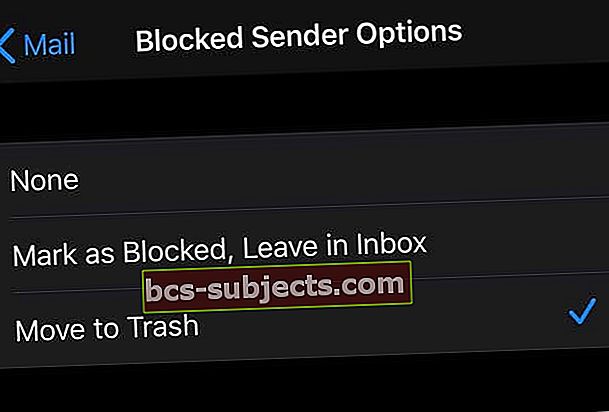
S iOS13 a iPadOS je snadné zablokovat veškerý e-mail od konkrétního odesílatele a odeslat tyto zprávy přímo do koše!
Ignorovat blokované odesílatele je povoleno v Nastavení> Pošta, Zprávy, FaceTime nebo Nastavení aplikace Telefon s funkcemi proBlokované kontakty nebo Možnosti blokovaného / blokovaného odesílatele.
A ty nejlepší zprávy? Když se přihlásíte k více zařízením pomocí stejného Apple ID, můžete blokovat odesílatele ve všech svých zařízeních Apple.
Pokud se chcete naučit blokovat odesílatele a ignorovat je, přečtěte si tento článek Jak blokovat nežádoucí e-maily a zprávy na vašem iPhonu nebo iPadu.